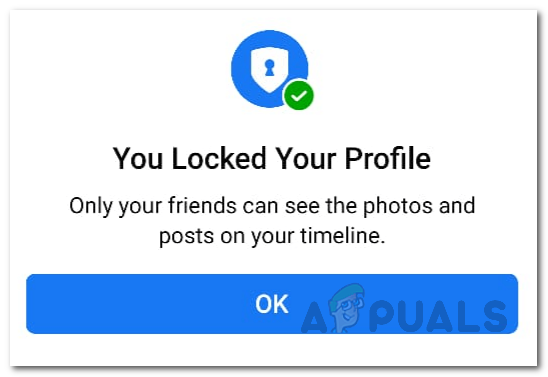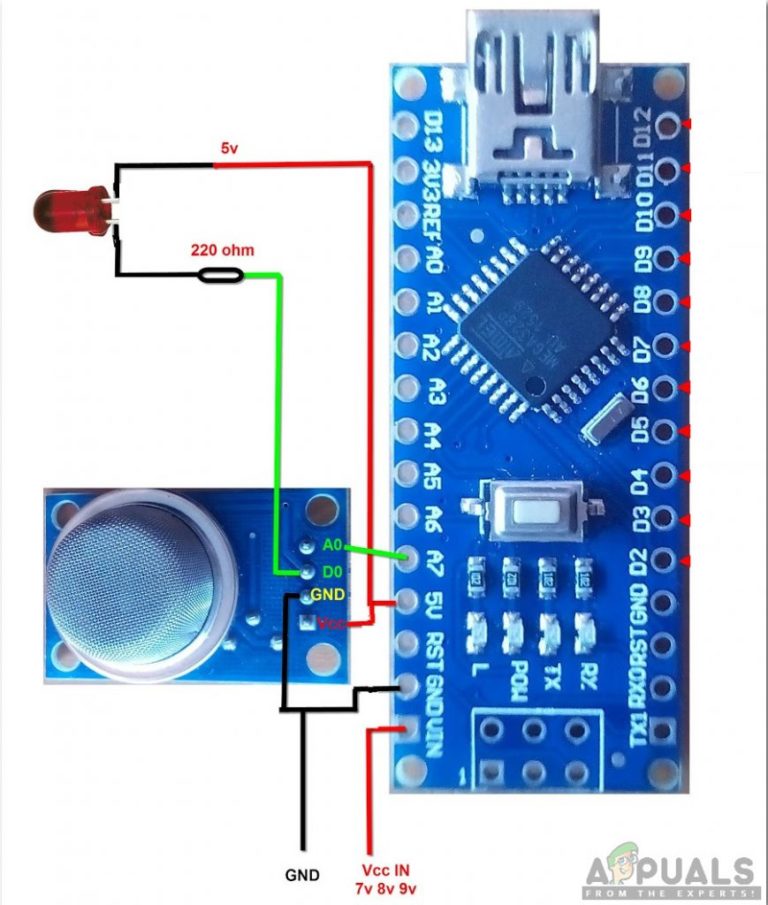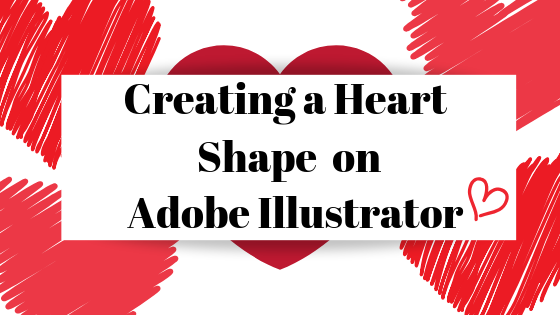Zeilenumbruch in Notepad ++
Der Zeilenumbruch setzt den Text in einer neuen Zeile fort, wenn die aktuelle Zeile voll ist. Ohne Zeilenumbruch überschreitet der Text in Zeilen die Breite des Fensters des Texteditors, wodurch der Benutzer die vollständigen Zeilen nicht sehen kann. Einige Texteditoren wie Notepad ++ werden standardmäßig keine Zeilen umbrechen, da sie auch für Quellcodes verwendet werden. Die Verwendung einer horizontalen Bildlaufleiste kann für die meisten Benutzer zeitaufwändig sein, wenn sie einige große Dokumente prüfen. In diesem Artikel erfahren Sie, wie Sie Zeilen in Notepad ++ umbrechen können.
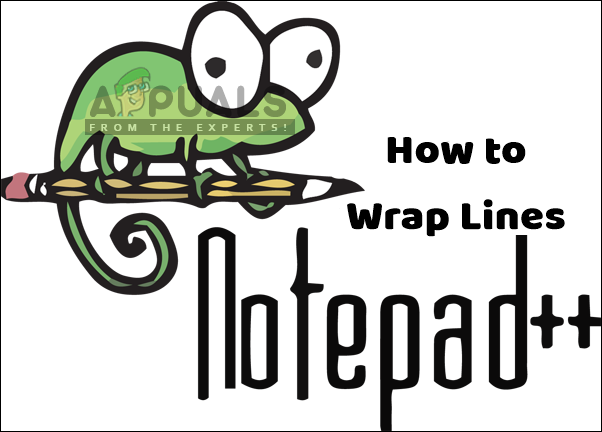 Zeilenumbruch in Notepad ++
Zeilenumbruch in Notepad ++
Zeilen umbrechen mit der Option “Zeilenumbruch”
Notepad ++ verfügt wie die meisten Texteditoren auch über die Funktion “Zeilenumbruch”. Standardmäßig ist es deaktiviert und die Linien überschreiten die Breite des Notepad ++ – Fensters. Benutzer müssen die horizontale Bildlaufleiste verwenden, um sich nach links und rechts zu bewegen und den verbleibenden Text der Zeile anzuzeigen. Benutzer können Zeilen mithilfe der Word Wrap-Funktion in Notepad ++ in wenigen Schritten einfach umbrechen. Beim Zeilenumbruch wird die Größe der Zeilen an die Größe des Anwendungsfensters angepasst. Befolgen Sie die folgenden Schritte, um es auszuprobieren:
- Öffnen Sie Ihren Notepad ++, indem Sie auf die Verknüpfung doppelklicken oder sie über die Windows-Suchfunktion durchsuchen. Klicken Sie in der Menüleiste auf das Menü Datei und wählen Sie die Option Öffnen, um Ihr Dokument zu öffnen.
 Öffnen einer Datei in Notepad ++
Öffnen einer Datei in Notepad ++ - Klicken Sie in der Menüleiste auf das Menü Ansicht und wählen Sie in der Liste die Option Zeilenumbruch.
 Auswahl der Option Zeilenumbruch in Notepad ++
Auswahl der Option Zeilenumbruch in Notepad ++ - Dadurch werden die Linien entsprechend Ihrer Notepad ++ – Fenstergröße angepasst.
Zeilen mit dem Ersetzen-Werkzeug umbrechen
Diese Methode kann den Benutzern dabei helfen, Zeilen auf begrenzte Zeichen zu beschränken, im Gegensatz zu der obigen Methode, bei der die Zeilen der Breite des Fensters entsprechen. Mit dem Ersetzungswerkzeug können wir einfach einen Befehl für die Anzahl der Zeichen hinzufügen, um ihn zu finden und durch eine neue Zeile zu ersetzen. Sie müssen keine Plugins für Notepad ++ installieren, um diese Aufgabe abzuschließen, wenn sie von vorhandenen Tools ausgeführt werden kann. Dies funktioniert jedoch möglicherweise nicht bei sehr langen Token wie URLs. Führen Sie die folgenden Schritte aus, um Zeilen zu umbrechen:
- Doppelklicken Sie auf die Notepad ++ – Verknüpfung, um sie zu öffnen. Klicken Sie auf das Menü Datei und wählen Sie die Option Öffnen. Wählen Sie Ihr Dokument aus dem Ordner aus und klicken Sie auf die Schaltfläche Öffnen.
 Öffnen einer Datei in Notepad ++
Öffnen einer Datei in Notepad ++ - Klicken Sie nun in der Menüleiste auf das Menü Suchen und wählen Sie das Ersetzen-Werkzeug. Sie können auch die Strg-Taste gedrückt halten und die H-Taste für eine Verknüpfung drücken.
 Öffnen des Ersetzungswerkzeugs
Öffnen des Ersetzungswerkzeugs - Geben Sie den folgenden Befehl in den Abschnitt Suchen nach ein. Dies gibt an, dass die Zeilen zwischen 60 und 80 Zeichen aufgeteilt werden sollen. ^ (. {60,80}) s
- Geben Sie nun den folgenden Befehl in den Abschnitt Ersetzen durch ein. 1 n
- Stellen Sie sicher, dass Sie den regulären Ausdruck ausgewählt haben, und klicken Sie dann auf die Schaltfläche Alle ersetzen, um die Zeilen entsprechend der Anzahl der von Ihnen angegebenen Zeichen zu umbrechen.
 Zeilen um die Anzahl der Zeichen in Zeilen umbrechen
Zeilen um die Anzahl der Zeichen in Zeilen umbrechen

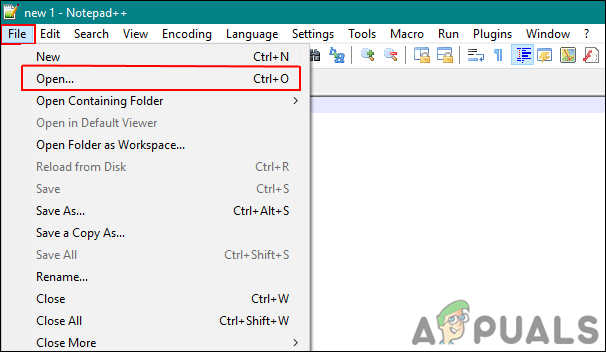 Öffnen einer Datei in Notepad ++
Öffnen einer Datei in Notepad ++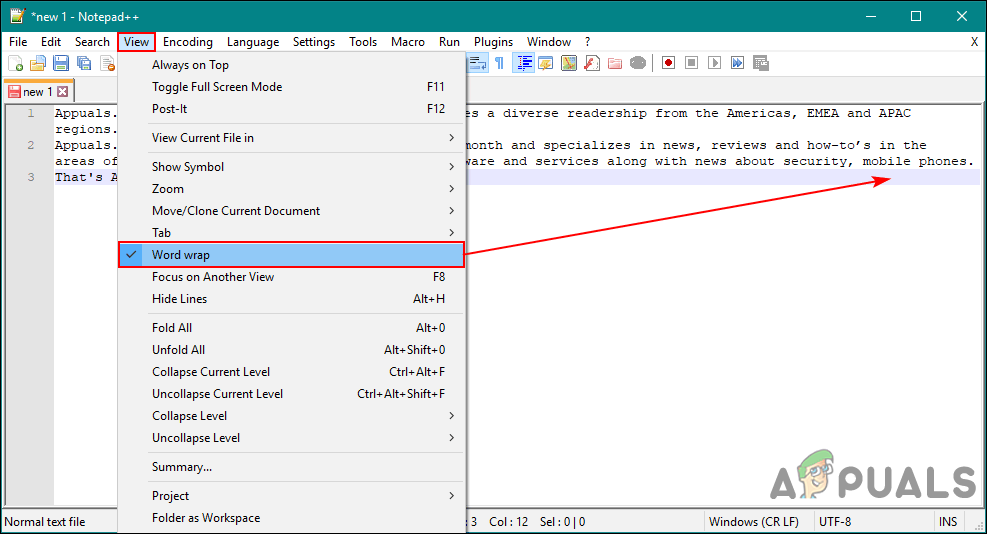 Auswahl der Option Zeilenumbruch in Notepad ++
Auswahl der Option Zeilenumbruch in Notepad ++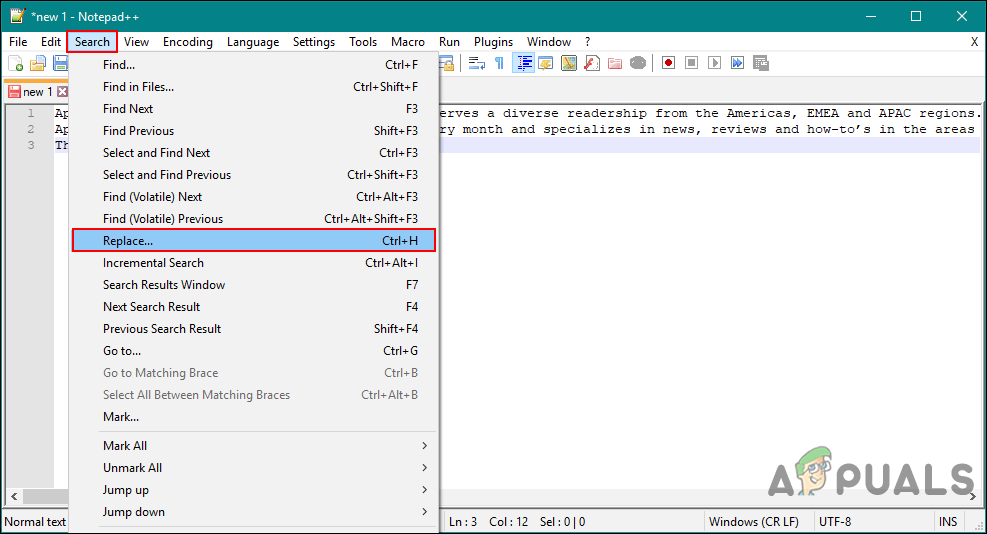 Öffnen des Ersetzungswerkzeugs
Öffnen des Ersetzungswerkzeugs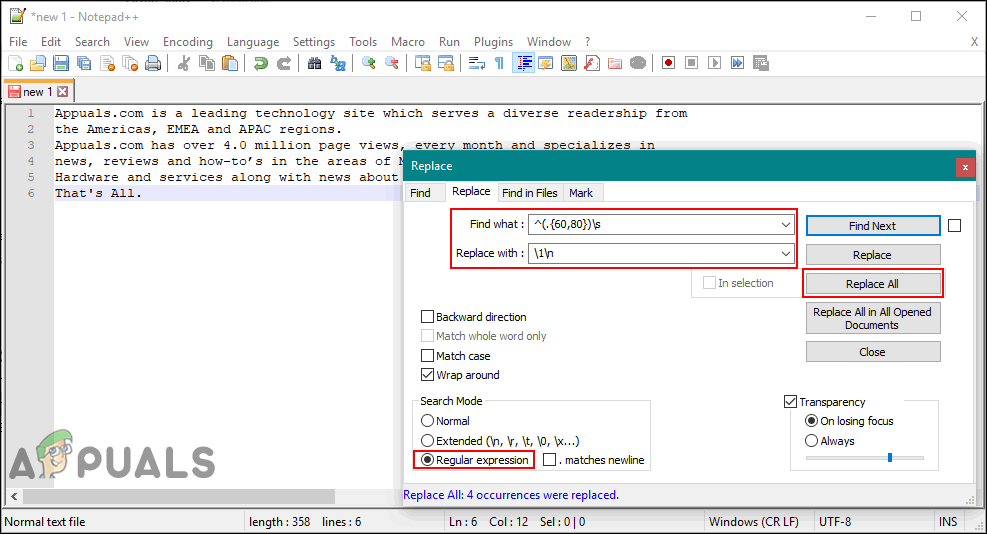 Zeilen um die Anzahl der Zeichen in Zeilen umbrechen
Zeilen um die Anzahl der Zeichen in Zeilen umbrechen